
Méthode : Tout d'abord, après avoir dessiné l'image avec le stylo, faites un clic droit et cliquez sur "Créer une sélection" ; puis cliquez sur " Inverser » dans « Sélectionner » puis appuyez sur la touche « SUPPRIME » pour supprimer l'arrière-plan ; appuyez enfin sur "CTRL" +D" pour annuler la sélection et cliquez sur "Enregistrer" dans "Fichier" (enregistrer au format PNG).

Méthode :
Par exemple, l'image ci-dessous
Supposons que vous utilisiez Utiliser PS ; de découper le vase de droite et de ne conserver que le vase à fond transparent.
Remarque : les images sont des captures d'écran provenant d'Internet ; grâce au fournisseur d'images

Nous avons glissé les images dans l'interface d'exploitation PS
Ensuite, utilisez l'outil stylo pour découper le vase de droite. Bien sûr, vous n’avez pas besoin d’utiliser un stylo, il suffit de découper le vase. Dans cet exemple, utilisez un stylo pour découper l'image.
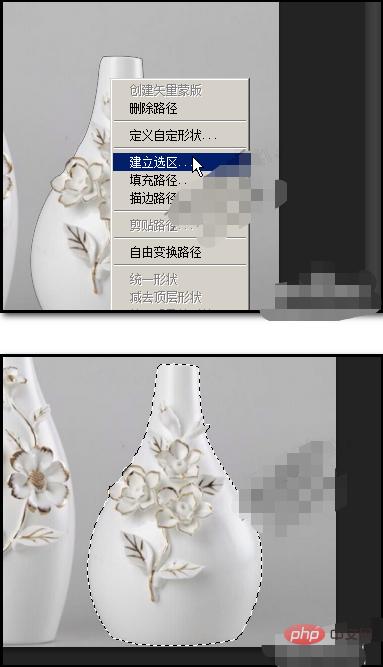
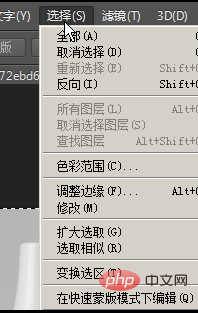



Définissez le nom du fichier ;
Ensuite, choisissez le format à enregistrer : PNG
Remarque, vous devez l'enregistrer au format PNG
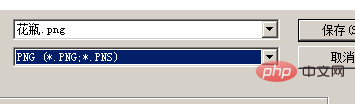 Ensuite, la sauvegarde est terminée.
Ensuite, la sauvegarde est terminée.
Ensuite, vérifions si seule l'image sélectionnée est enregistrée.
Nous ouvrons le tableau EXCEL;
Définissons la couleur de fond du tableau sur vert.
Ensuite, faites glisser le vase sur la table.
Vous voyez, il n'y a que des vases, et les vases n'ont pas de fond.
 Tutoriel recommandé : "
Tutoriel recommandé : "
Ce qui précède est le contenu détaillé de. pour plus d'informations, suivez d'autres articles connexes sur le site Web de PHP en chinois!
 Comment dessiner des lignes pointillées dans PS
Comment dessiner des lignes pointillées dans PS
 ps supprimer la zone sélectionnée
ps supprimer la zone sélectionnée
 ps quitter la touche de raccourci plein écran
ps quitter la touche de raccourci plein écran
 Touches de raccourci du pot de peinture PS
Touches de raccourci du pot de peinture PS
 Comment redimensionner des images dans PS
Comment redimensionner des images dans PS
 Comment changer la couleur du pinceau PS
Comment changer la couleur du pinceau PS
 Comment rendre l'arrière-plan transparent dans PS
Comment rendre l'arrière-plan transparent dans PS
 ps ajuster les touches de raccourci du bord
ps ajuster les touches de raccourci du bord